في هذا الدليل ، سنغطي رسالة الخطأ Sublime Text التالية:خطأ في محاولة تحليل الإعدادات. سنقوم بإدراج ثلاث طرق بسيطة لتحرّي الخلل وإصلاحه يمكنك استخدامها لحل هذا الخطأ.
استكشاف أخطاء إعدادات Sublime Text Parse وإصلاحها
⇒ الإصلاح السريع: تحقق من بناء الجملة للتأكد من عدم فقدان أي فاصلة.
إذا تلقيت خطأ التحليل ، فتأكد من وجود فاصلة أو قوس إغلاق بعد كل إعداد. هذا يعلم البرنامج أن هناك المزيد من معلمات التكوين المتبقية.
عند إضافة إعدادات جديدة ، تحقق جيدًا من الكود للتأكد من فصل جميع المعلمات بفاصلات.
1. قم بتمكين التفضيلات الافتراضية
تتمثل إحدى طرق إصلاح هذا الخطأ في تعديل ملف التفضيلات ملف وإحضاره إلى الإعدادات الافتراضية.
اذهب إلى التفضيلات > إعدادات لتحديد موقع الملف الذي به مشاكل.
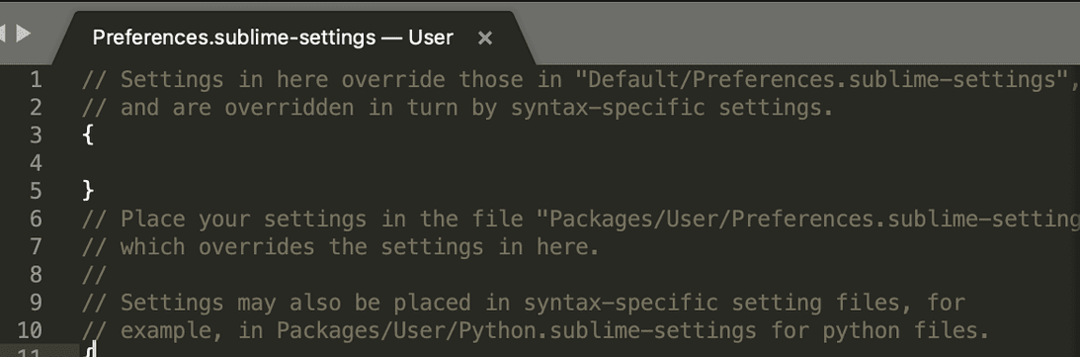
انسخ الإعدادات الافتراضية وتحقق من استمرار الخطأ.
تتجاوز تفضيلات المستخدم المخصصة الإعدادات الافتراضية. إذا لم يتم تحديد عناصر معينة في إعدادات المستخدم المخصصة ، فسيتم استخدام الإعدادات الافتراضية تلقائيًا.
في واقع الأمر ، هذا هو السبب في أن إعدادات المستخدم الافتراضية تتكون في {} قاموس JSON فارغ.
2. إعادة نص Sublime إلى حالة التثبيت حديثًا
لإعادة البرنامج إلى حالة التثبيت الحديثة ، تحتاج إلى إزالة مجلد البيانات.
يختلف موقعه بناءً على نظام التشغيل الذي تستخدمه:
- إذا كنت تستخدم نظام التشغيل Windows ، فانتقل إلى ٪ APPDATA٪ \ نص سامي
- على أجهزة كمبيوتر Mac ، انتقل إلى ~ / مكتبة / دعم التطبيق / نص سامي
- إذا كنت تستخدم Linux ، فانتقل إلى ~ / .config / sublime-text
بعد تحديد موقع مجلد البيانات ، أغلق Sublime Text ثم انقل مجلد البيانات إلى سطح المكتب.
سيعيد Sublime Text تلقائيًا إنشاء مجلد البيانات عند تحميله مرة أخرى.
3. احذف ملف الإعدادات
اقترح مستخدمون آخرون أن حذف ملف الإعدادات من الحزم (C: // Users / Packages/PHP.sublime-settings) حل المشكلة.
إذا اخترت استخدام هذه الطريقة ، فلا تنس نسخ هذا الملف احتياطيًا أولاً.
نأمل أن تتمكن من إصلاح خطأ إعدادات التحليل في Sublime Text.